Obtencion de Credenciales de OAuth
Para integrarse con Google y usar los servicios de autenticación, Deyel debe identificarse como aplicación y presentar las credenciales que lo identifican como un cliente de OAuth 2.0.
Estas credenciales están formadas por una Identificación de Cliente y un Secreto de Cliente.
Para ambientes alojados en la plataforma cloud de Deyel, no es necesaria ninguna configuración particular. La plataforma está registrada en Google y utiliza sus propias credenciales para derivar los requerimientos de autenticación de los usuarios y administrar los redireccionamientos a cada uno de los ambientes de Deyel.
por el contrario, en ambientes On-Premise, se deben configurar las siguientes propiedades:
Autenticación Google - Credenciales OAuth - Identificación de Cliente
Autenticación Google - Credenciales OAuth - Secreto del Cliente
Para determinar el valor que se debe configurar en cada una de estas propiedades, de debe respetar el siguiente procedimiento.
Procedimiento de configuración de Credenciales de OAuth para Autenticación Google
Debe disponer de una cuenta previamente registrada y logueada en Google e ingresar a la siguiente URL
https://console.developers.google.com/apis/dashboard
En la parte superior izquierda hacer clic en donde dice “Selecciona un proyecto”. En la ventana flotante hacer clic sobre la opción Nuevo Proyecto.
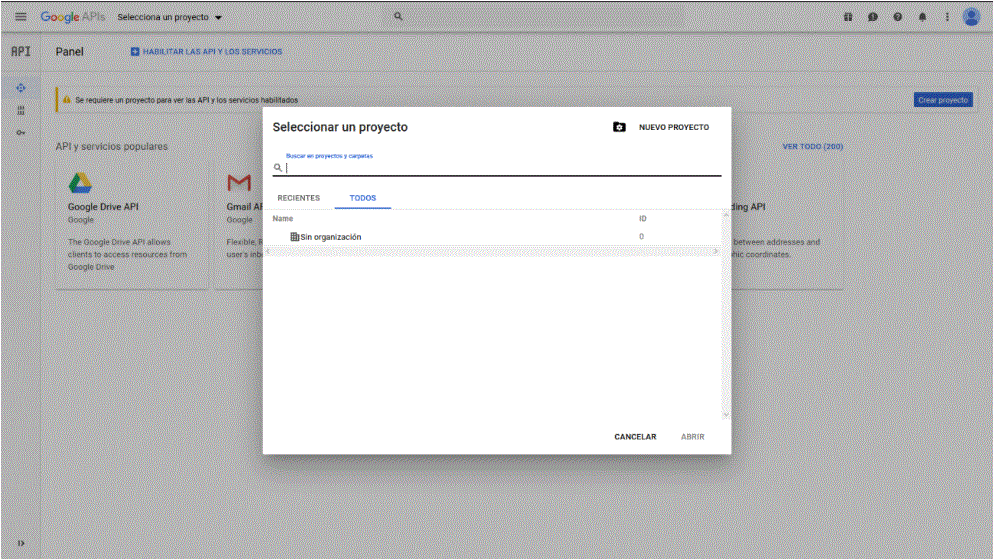
Completar el nombre del proyecto y la Ubicación (en caso que corresponda). Luego hacer clic en el botón CREAR
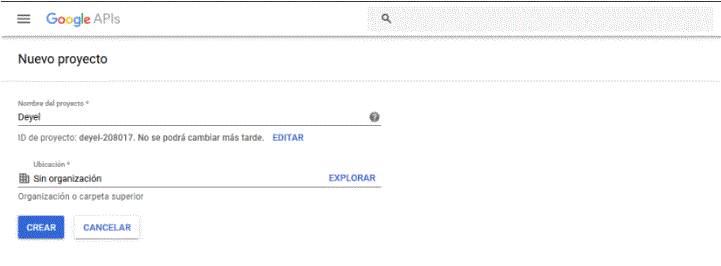
Una vez creado el proyecto, estará en la pantalla de inicio.
Ahora debe seleccionar de la parte superior la opción “Selecciona un proyecto” y en la ventana flotante hacer clic en el proyecto anteriormente creado.
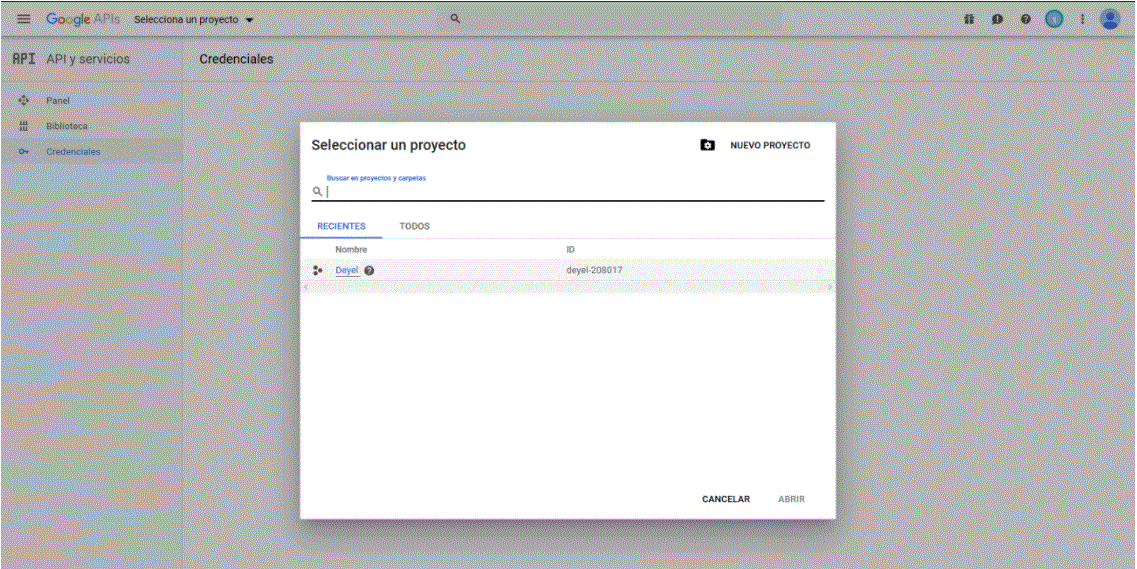
Luego de eso, iremos al panel lateral izquierdo y seleccionaremos la opción “Credenciales”.
Seleccionamos la opción de “ + Crear Credenciales” y en el menú desplegable seleccionamos “ID de cliente de OAuth”
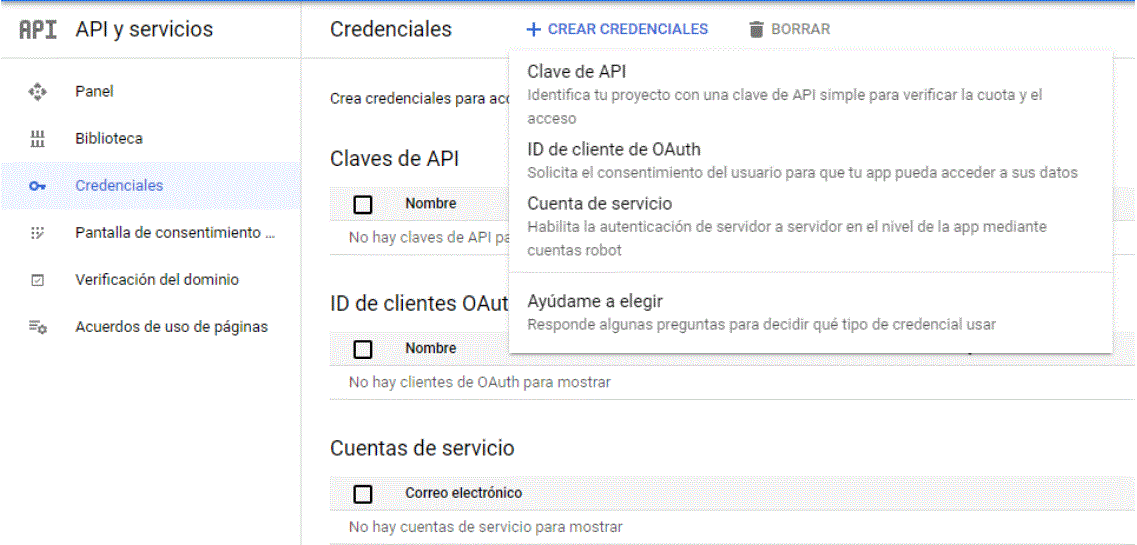
Se despliega el siguiente panel donde debemos informar lo siguientes campos, que estan autodocumentados correctamente:
•El tipo de aplicacion, seleccionamos la opción “Aplicacion Web”.
•El nombre de nuestra aplicación.
•La URI de redireccionamiento autorizado.
Se redireccionará a los usuarios a esta ruta después de que se hayan autenticado con Google.
El código de autorización de acceso se le agregará a la ruta y debe tener un protocolo. No puede contener fragmentos de URL, rutas relativas ni comodines, y tampoco puede ser una dirección IP pública.
Por ejemplo, si en su empresa los usuarios acceden a Deyel utilizando la siguiente URL,
el valor que se debe informar en este campo es
https://portal.miempresa.com/callback/?client_name=GoogleOidcClient
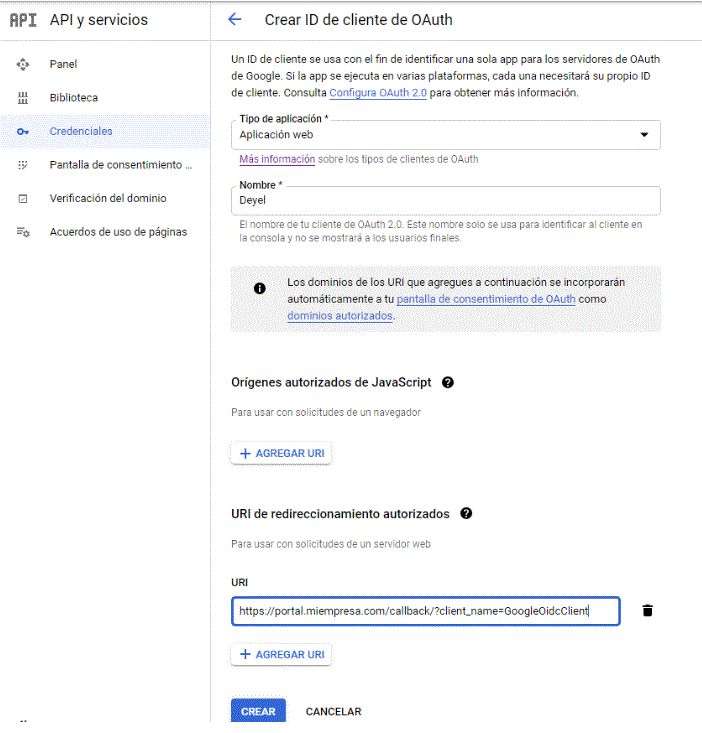
Para finalizar hacer clic en el botón CREAR y aparecerá una ventana flotante con la información del ID y Secret necesarios para configurar las propiedades en Deyel.
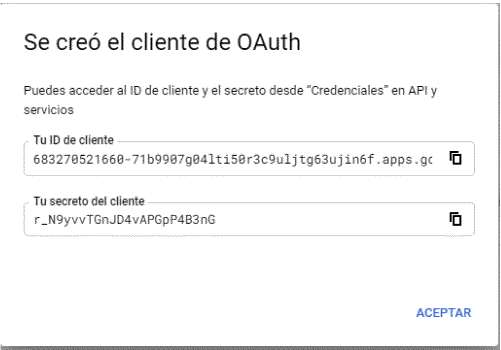
IMPORTANTE
Esta es información muy sensible que permite a un atacante potencial autenticarse con su cuenta.
Se debe guardar de forma segura !!
